Перш ніж почати налаштування сервера, давайте спочатку трохи пройдемося по теорії. Отже, що таке DLNA? DLNA (Digital Living Network Alliance) — це набір стандартів, який дозволяє пристроям, сумісним з DNLA (комп’ютери, ноутбуки, телефони, планшети, медіа-сервери, фото-відеокамери, телевізори, аудіосистеми, ігрові приставки), передавати і приймати різний медіа-контент (фото, музика, фільми), а також відтворювати його в реальному часі. Ця функція надає майже безмежні можливості для відтворення медіа-файлів. Приміром, ви зможете відтворити тільки що скачаний фільм з комп’ютера прямо на телевізорі, без використання будь-яких носіїв. Або, наприклад, відтворити музику з телефону на аудіосистемі не підключаючи ніяких проводів. Скажіть, адже це і справді зручно? 😉 І для цього вам всього лише знадобиться локальна мережа, що зв’язує ці пристрої (без різниці дротова або бездротова, хоча в другому випадку все буде впиратися у пропускну здатність, тому рекомендується використовувати стандарт 802.11 n).

Вистачить теорії, почнемо настроювати DLNA-сервер. Але перш, ніж налаштовувати сервер, рекомендую виконати інструкцію з налаштування локальної мережі, це підвищить шанси на успішність операції.
Як розгорнути DLNA-сервер вбудованими засобами Windows.
Я буду показувати на прикладі Windows 8.1 (ось моя стаття, чому я віддаю перевагу саме Windows 8.1), але інструкція повністю підходить так само до Windows 7 і Windows 8.
1) Відкриваємо панель управління. У Windows 8 для цього переведіть курсор в нижній лівий кут, і натисніть праву клавішу, в списку, що з’явився, виберіть пункт «Панель управління. Windows 7 натисніть кнопку «Пуск» і в правій частині меню виберіть «Панель управління»: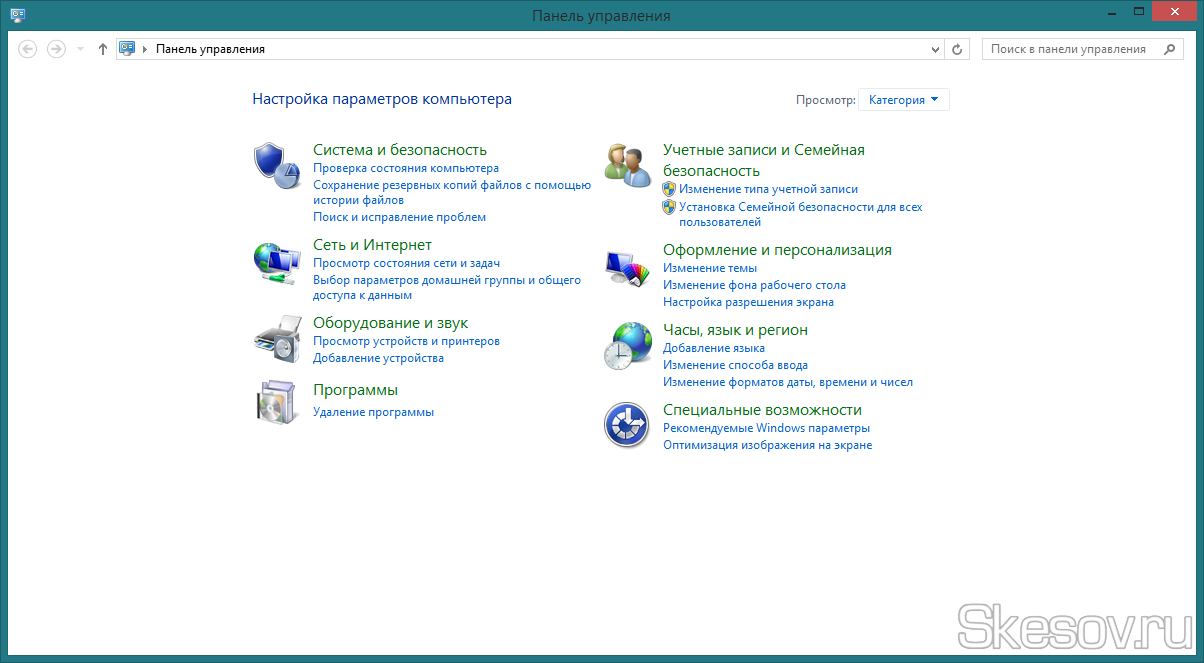
2) Відкриваємо розділ «Мережа та Інтернет» і в ньому вибираємо «Вибір параметрів домашньої групи і загального доступу до даних»: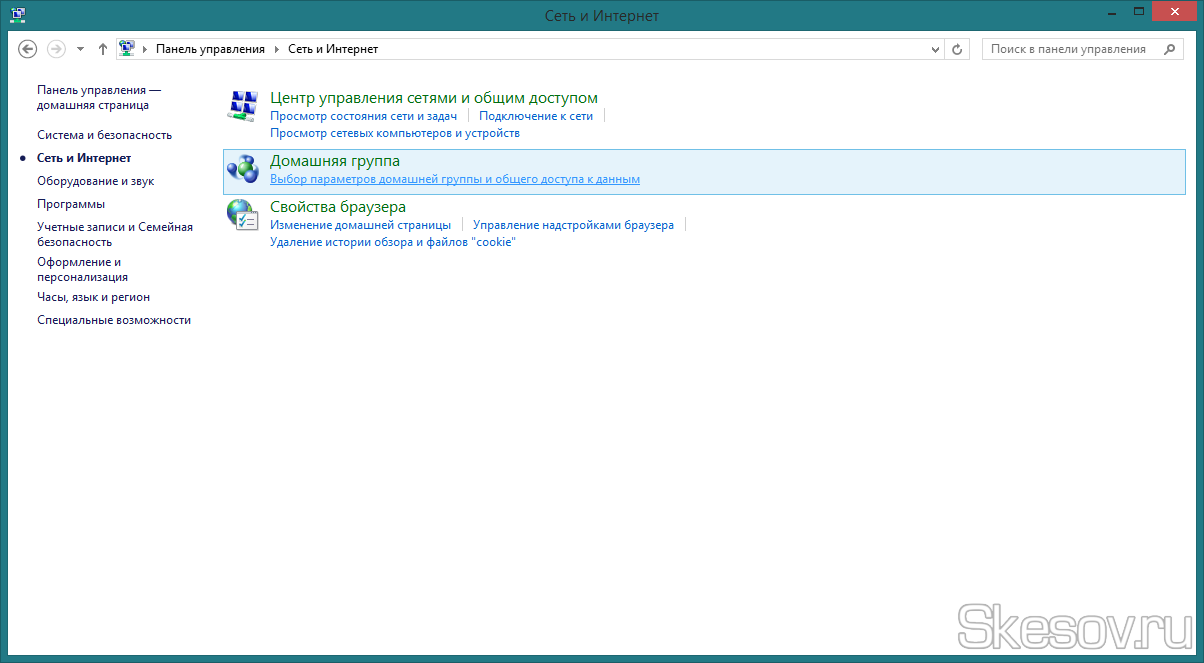
3) Далі тиснемо кнопку «Створити домашню групу»: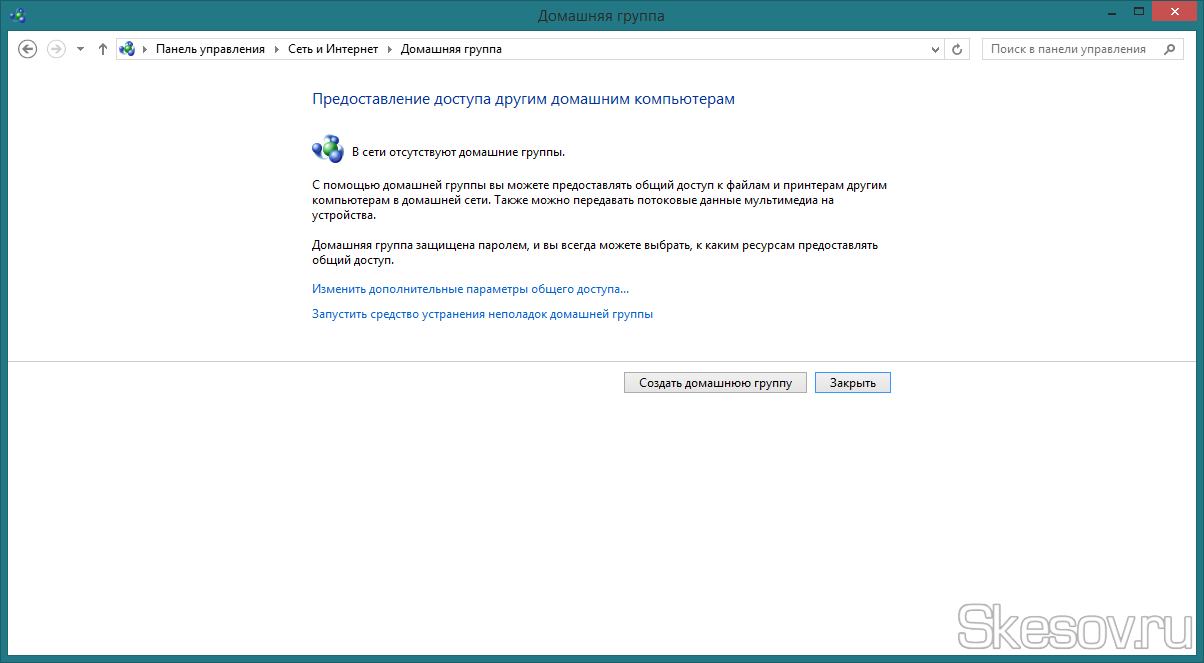
4) У вікні читаємо загальну інформацію і тиснемо «Далі»: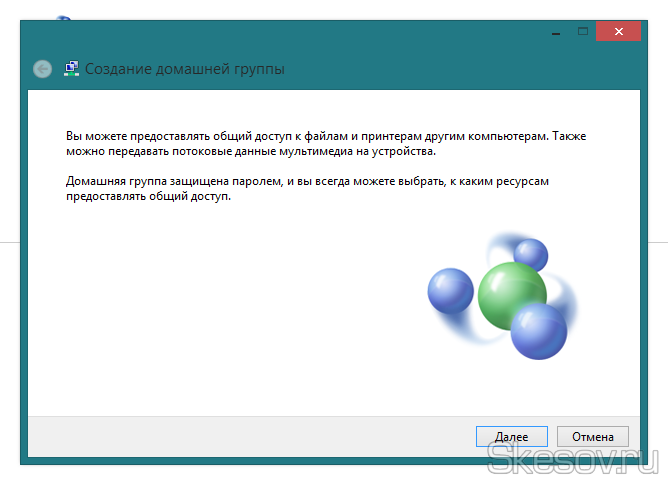
5) Виставляємо до яких бібліотекам ви хочете відкрити загальний доступ: 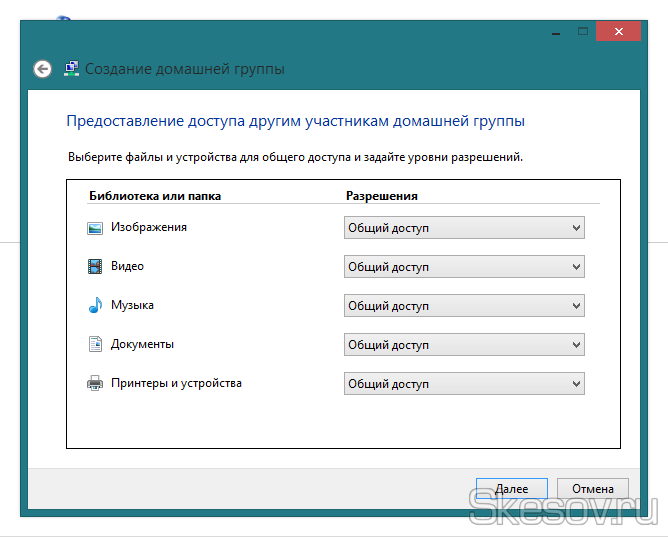
6) Система покаже пароль для доступу до домашньої групи, запишіть його. Пізніше ми зможемо його змінити. Натискаємо «Готово»: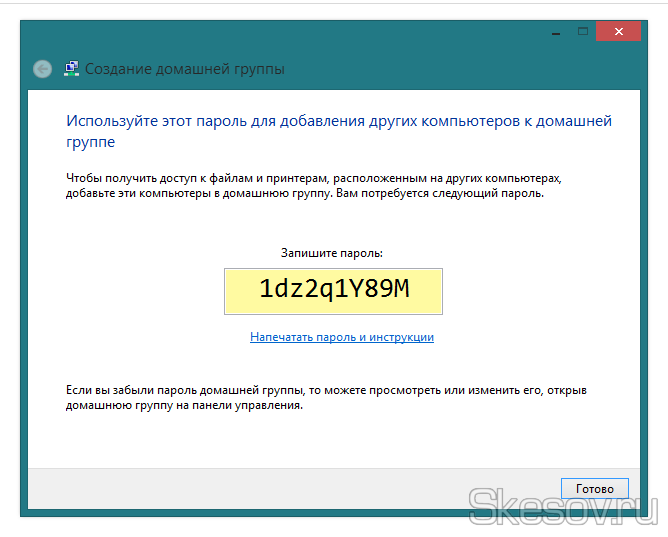
7) Ми повернулися до вікна налаштування домашньої групи. Як бачите, воно змінилося. Щоб змінити пароль на більш зручний, натискаємо кнопку «Змінити пароль». Варто врахувати, що при зміні пароля втечуть всі користувачі з домашньої групи, тому це варто робити до підключення інших пристроїв.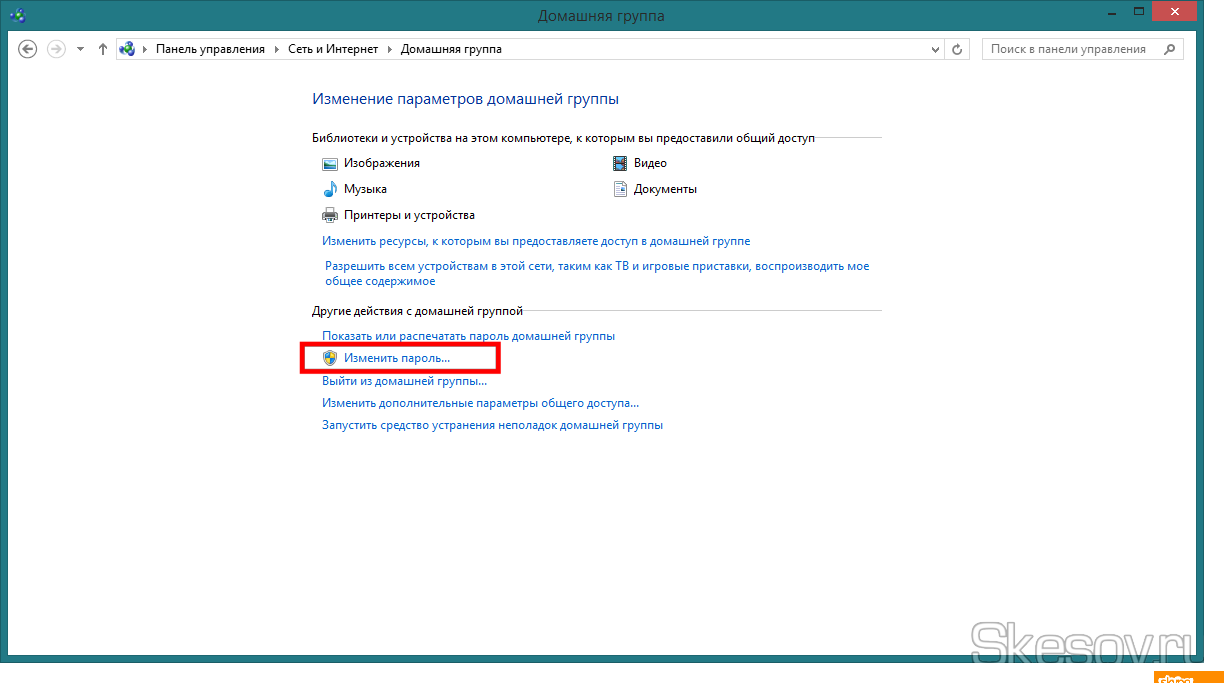
8) Після зміни пароля повертаємося на сторінку налаштувань домашньої групи і тиснемо на посилання «Дозволити всім пристроям в цій мережі…. відтворювати моє загальний вміст»: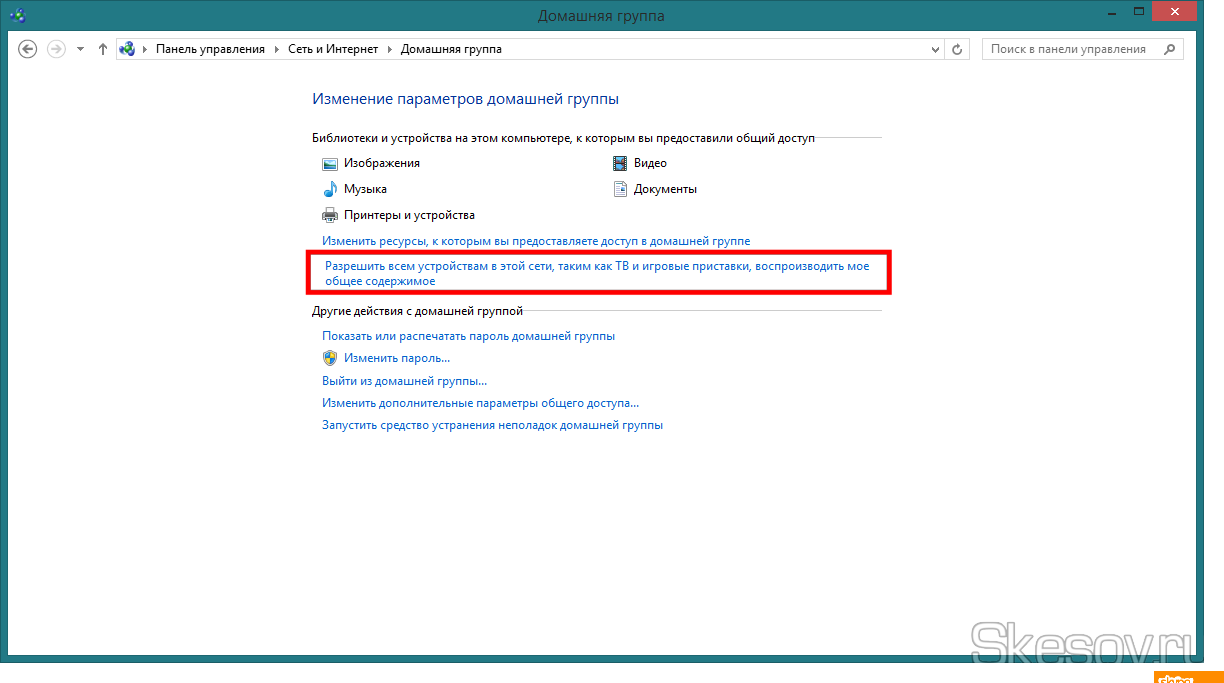
9) Введіть ім’я домашньої групи (ім’я DLNA сервера) в полі «Назва бібліотеки мультимедіа»:
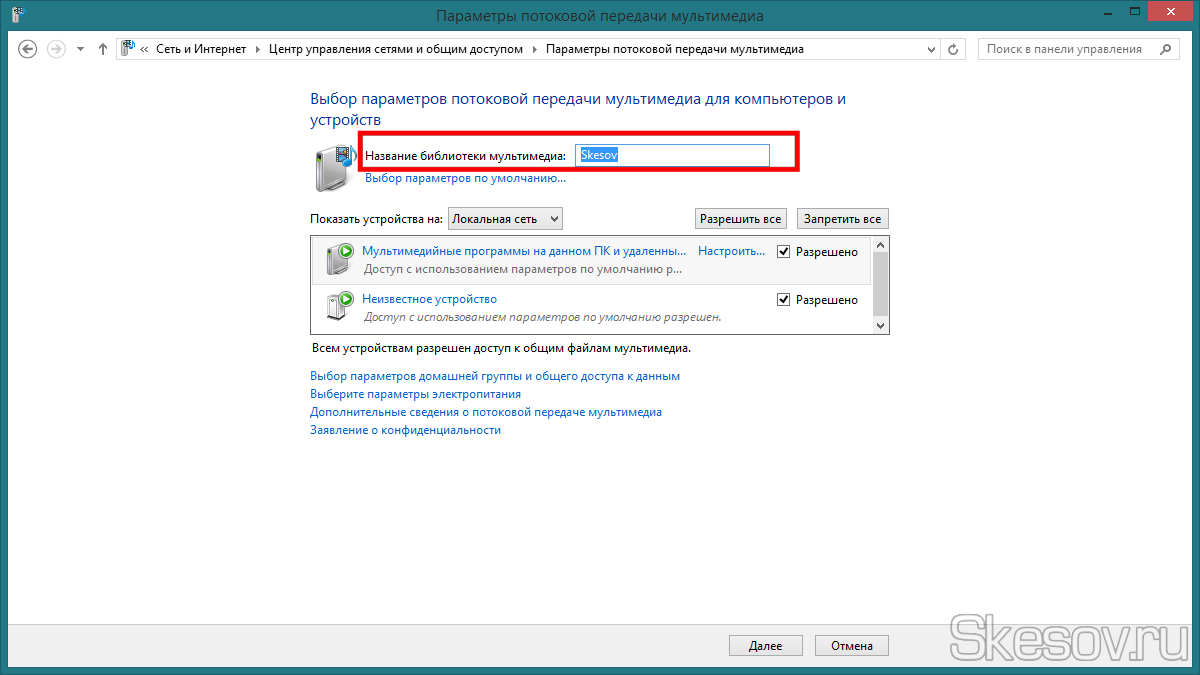
10) У нижній частині вікна показано виявлені пристрої з підтримкою DLNA. Для того, щоб дати їм доступ до нашого сервера, натисніть кнопку «Дозволити все» або дайте доступ тільки певним пристроїв, поставивши галочку «Дозволити» навпроти потрібного пристрою: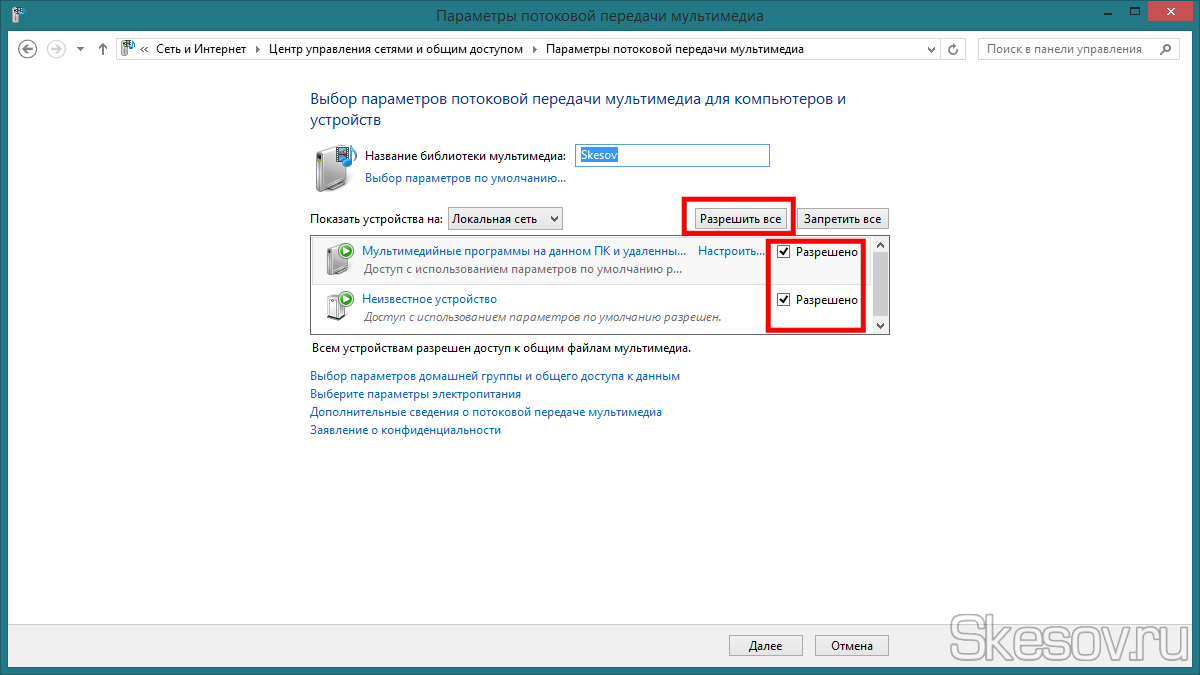
11) Налаштування DLNA сервера на Windows 8 завершена, і пристрої можуть отримати доступ до інформації, що зберігається в бібліотеках Windows (папка Загальні документи і бібліотеки Музика/Відео/Зображення). Тобто для того, щоб ваші папки були видні в мережі, вам потрібно за допомогою Windows Media Player додати папку з фільмами/музикою/зображеннями у відповідні бібліотеки.
На цьому все. Сподіваюся ця стаття виявилася вам корисною, натисніть одну з кнопок нижче, щоб розповісти про неї друзям. Також підпишіться на оновлення сайту, введіть свій e-mail у полі праворуч або підписавшись на групу Вконтакті.
Спасибі за увагу 
Матеріал сайту Skesov.ru


